Circutor CVM-A Power analyzer Manuel utilisateur
PDF
Télécharger
Document
CVM-A1500 GUIDE DE CONFIGURATION (M145H01-02-18A) CVM-A1500 2 Guide de configuration CVM-A1500 MESURES DE SÉCURITÉ Suivez les avertissements montrés dans le présent manuel, à travers les symboles qui sont montrés ci-après. DANGER Indique l’avertissement d’un risque dont peuvent être dérivés des dommages personnels ou matériels. ATTENTION Indique qu’il faut prêter une attention spéciale au point indiqué. Si vous devez manipuler l’équipement pour votre installation, mise en marche ou maintenance, prenez en compte que : Une manipulation ou une installation incorrecte de l’équipement peut occasionner des dommages, tant personnels que matériels. En particulier, la manipulation sous tension peut produire la mort ou des blessures graves par électrocution au personnel qui le manipule. Une installation ou maintenance défectueuse comporte en outre un risque d’incendie. Lisez attentivement le manuel avant de raccorder l’équipement. Suivez toutes les instructions d’installation et de maintenance de l’équipement, tout au long de la vie de ce dernier. En particulier, respectez les normes d’installation indiquées dans le Code Électrique National. ATTENTION Consulter le manuel d’instructions avant d’utiliser l’équipement Dans le présent manuel, si les instructions précédées de ce symbole ne sont pas respectées ou réalisées correctement, elles peuvent occasionner des dommages personnels ou endommager l’équipement et/ou les installations. CIRCUTOR, SA, se réserve le droit de modifier les caractéristiques ou le manuel du produit, sans préavis. LIMITES DE RESPONSABILITÉ CIRCUTOR, SA, se réserve le droit de réaliser des modifications, sans préavis, du dispositif ou des spécifications de l’équipement, exposées dans le présent manuel d’instructions. CIRCUTOR, SA, met à la disposition de ses clients, les dernières versions des spécifications des dispositifs et les manuels les plus actualisés sur son site web. www.circutor.com CIRCUTOR,SA, recommande d’utiliser les câbles et les accessoires originaux livrés avec l’équipement. Guide de configuration 3 CVM-A1500 SOMMAIRE MESURES DE SÉCURITÉ��������������������������������������������������������������������������������������������������������������������������������������3 LIMITES DE RESPONSABILITÉ����������������������������������������������������������������������������������������������������������������������������3 SOMMAIRE�������������������������������������������������������������������������������������������������������������������������������������������������������������4 HISTORIQUE DE RÉVISIONS��������������������������������������������������������������������������������������������������������������������������������5 1.- CONFIGURATION INITIALE DU CVM-A1500��������������������������������������������������������������������������������������������������6 1.1.- DATE & HEURE����������������������������������������������������������������������������������������������������������������������������������������6 1.2.- ZONE HORAIRE����������������������������������������������������������������������������������������������������������������������������������������6 1.3.- MODE DE CONNEXION AU RÉSEAU ÉLECTRIQUE�����������������������������������������������������������������������������7 1.4.- INFORMATION SUR L’INSTALLATION����������������������������������������������������������������������������������������������������7 1.5.- RATIO DES TRANSFORMATEURS DE TENSION����������������������������������������������������������������������������������8 1.6.- RATIO DES TRANSFORMATEURS DE COURANT��������������������������������������������������������������������������������9 1.7.- DÉFINITION DE LIMITES POUR LA DÉTECTION D’ÉVÉNEMENTS DE QUALITÉ�������������������������������9 1.8.- CONFIGURATION DE L’ALARME POUR LA DÉTECTION D’ÉVÉNEMENTS DE QUALITÉ���������������10 2.- AFFICHAGE DE DONNÉES - WEB SERVER������������������������������������������������������������������������������������������������12 2.1.- CONFIGURATION DE L’ADRESSE IP DANS LE CVM-A1500��������������������������������������������������������������12 2.2.- CONFIGURATION D’UNE ADRESSE IP FIXE DANS LE PC����������������������������������������������������������������13 2.3.- GÉNÉRATION D’UN ÉVÉNEMENT DE QUALITÉ DANS LE KIT DEMO CVM-1500����������������������������14 2.4.- AFFICHAGE ET TÉLÉCHARGEMENT DE DONNÉES��������������������������������������������������������������������������14 2.4.1.- DONNÉES HISTORIQUES DE VARIABLES STANDARD��������������������������������������������������������������15 2.4.2.- DONNÉES HISTORIQUES DE BILANS D’ÉNERGIE���������������������������������������������������������������������17 2.4.3.- DONNÉES HISTORIQUES D’ÉVÉNEMENTS DE QUALITÉ����������������������������������������������������������19 3.- CONFIGURATIONS AVANCÉES DU CVM-A1500 - POWERSTUDIO EMBEDDED ������������������������������������23 3.1.- INSTALLATION DE PowerStudio SCADA (Editor)�������������������������������������������������������������������������������23 3.2.- IMPORTATION ET EXPORTATION DE L’APPLICATION PowerStudio EMBEDDED DANS LE CVM-A1500�������������������������������������������������������������������������������������������������������������������������������������������������������23 3.3.- CONFIGURATION DE VARIABLES SUPPLÉMENTAIRES AVEC CALCULS MATHÉMATIQUES������25 3.4.- CONFIGURATION D’ALARMES POUR L’ENVOI DE COURRIERS�����������������������������������������������������29 4 Guide de configuration CVM-A1500 HISTORIQUE DE RÉVISIONS Tableau 1 : Historique de révisions. Date Révision Description 09/18 M145H01-02-18A Version initiale Note : Les photos d’appareils figurent uniquement à titre d’illustration et peuvent différer de l’appareil original. Guide de configuration 5 CVM-A1500 1.- CONFIGURATION INITIALE DU CVM-A1500 1.1.- DATE & HEURE et sélectionnez le menu Date Dans le menu principal, accédez au menu de configuration & heure . Configurez la date et l’heure via l’écran de la Figure 1. > > < < 1 Paramètres Retour Précédent Suivant Confirmer > > < > < Menu principal < > < Figure 1: Écran de configuration de la date et l’heure. 1.2.- ZONE HORAIRE Sélectionnez les options +1, +2, etc... selon le fuseau horaire de votre position géographique, Figure 2. Marquez l’option horaire d’été le cas échéant. > > < < 1 < Menu principal Paramètres Retour Précédent Suivant Confirmer < > > > > < < Figure 2: Écran de configuration de la zone horaire. 6 Guide de configuration CVM-A1500 1.3.- MODE DE CONNEXION AU RÉSEAU ÉLECTRIQUE et sélectionnez le menu Mode Dans le menu principal, accédez au menu de configuration de connexion de mesure . 1 > < < > Paramètres Menu principal 2 Confirmer Retour > > < < Figure 3: Écran de configuration du mode de connexion de mesure. ● Les modes de connexion disponibles sont les suivants : Monophasé, avec neutre et Biphasé, Biphasé avec neutre, Triphasé, Triphasé Aron. Veuillez consulter le manuel CVM-A1500 (M136B01-02-xxx) pour consulter les schémas des différents modes de connexion au réseau électrique. 1.4.- INFORMATION SUR L’INSTALLATION et sélectionnez le menu Infor- Dans le menu principal, accédez au menu de configuration mations sur l’installation . > > < < 1 < Menu principal Retour Précédent Suivant Confirmer < > Paramètres > > > < < Figure 4: Écran de configuration des caractéristiques de l‘installation. Configurez la fréquence réseau à 50 ou 60 Hz, afin d’adapter l’échantillonnage de l’appareil à la fréquence de la forme d’onde. Guide de configuration 7 CVM-A1500 Cet écran permet également de configurer l’option à 2 ou 4 quadrants pour le calcul et l’affichage des données de consommation, ou de consommation et génération. 1.5.- RATIO DES TRANSFORMATEURS DE TENSION et sélectionnez le menu Ratio Dans le menu principal, accédez au menu de configuration des Transformateurs de tension . > > > < < > < 1 Précédent Paramètres Menu principal Suivant Retour Enlever paramètre Enlever caractère Confirmer > > < < > > < < < Figure 5: Écran de configuration du rapport des transformateurs de tension. Dans le Primaire de tension, vous devrez configurer la tension de pleine échelle pour les transformateurs de tension. En cas de mesure directe de jusqu’à 1000 V phase-phase ou 600 V phase-neutre, le rapport entre le primaire et le secondaire de tension sera 1 et 1,0 Il est important de configurer correctement laTension Ph-N nominale, car c’est la référence qu’utilise l’appareil pour détecter les événements de qualité (surtensions, creux ou coupures) Exemple 1 : Si vous disposez de transformateurs de rapport 25000V / 110 V, la configuration de l’appareil devra être la suivante : Primaire : 25000 Secondaire 110 Tension Ph-N nominale : 25000 / √3 ≈ 14434 Conformément à la norme CEI 41000-4-30, les valeurs de tension sur lesquelles des événements seront détectés sont les suivantes : Surtension → 110 % de la tension nominale Phase-Neutre ≈ 15877 VF-N Creux de tension → 90 % de la tension nominale Phase-Neutre ≈ 12990 VF-N Coupure de tension → 10 % de la tension nominale Phase-Neutre ≈ 1443 VF-N Exemple 2 : En basse tension et en mesure directe, sans transformateur de rapport, la configuration de l’appareil doit être la suivante : Primaire : 1 Secondaire 1.0 Tension Ph-N nominale : 127 ou 230 selon l’installation. 8 Guide de configuration CVM-A1500 1.6.- RATIO DES TRANSFORMATEURS DE COURANT et sélectionnez le menu Ratio Dans le menu principal, accédez au menu de configuration de Transformateurs de courant . > > > < < > < Paramètres Menu principal 1 Précédent Suivant Retour Enlever paramètre Enlever caractère Confirmer > > < < > > < < < Figure 6: Écran de configuration du rapport des transformateurs de courant. Sélectionner le Primaire et Secondaire de courant selon les transformateurs connectés. Le CVM-A1500 accepte ../5 ../1 A et des transformateurs efficaces MC Si vous avez configuré une connexion au réseau électrique pour mesure sans neutre, les rapports de courant neutre ne s’afficheront pas. Si vous ne disposez pas d’un transformateur pour la mesure de courant neutre, vous pouvez configurer le rapport de secondaire comme suit: « …/A ». Dans ce cas, l’appareil obtient le courant neutre par des calculs mathématiques à partir du reste des paramètres de configuration. 1.7.- DÉFINITION DE LIMITES POUR LA DÉTECTION D’ÉVÉNEMENTS DE QUALITÉ et sélectionnez le menu Qua- Dans le menu principal, accédez au menu de configuration lité . Des deux options affichées par le menu, choisissez l’option Événements de qualité > > > < < > < 1 Précédent Paramètres Menu principal < Suivant Retour Enlever paramètre Enlever caractère Confirmer > > < . > > < < < Figure 7: Écran de configuration des événements de qualité. Guide de configuration 9 CVM-A1500 Le CVM-A1500 affiche les valeurs configurées par défaut pour la détection d’événements selon la norme CEI41000-4-30. Si l’installation requiert la détection d’événements de qualité de la tension de l’alimentation qui soient de % inférieur, il est possible de configurer le CVM-A1500 pour que sa détection soit plus sensible. Par exemple, il est possible de configurer la valeur de surtension à 105 % et la valeur de creux à 95 %, et d’augmenter le % de la valeur de coupure. L’hystérèse peut également être élevée afin d’éviter la détection de plusieurs événements de qualité consécutifs liés. 1.8.- CONFIGURATION DE L’ALARME POUR LA DÉTECTION D’ÉVÉNEMENTS DE QUALITÉ et sélectionnez le menu Sor- Dans le menu principal, accédez au menu de configuration ties numériques de relais . Note : Il est nécessaire que le module d’extension d’entrées / sorties numériques soit installé. > > > < < > < Menu principal 1 Précédent Paramètres Suivant Retour Enlever paramètre Enlever caractère Confirmer > > < < > > < < < Figure 8: Écran de configuration des sorties numériques de relais. Cet écran permet de configurer les sorties numériques du transistor ou relais, celles-ci pouvant être associées à n’importe quel paramètre instantané que l’appareil mesure ou calcule. Ce rapport est effectué via le paramètre Code variable indiqué dans les tableaux du manuel de l’appareil (M136B01-02-xxx). Exemple : Configurez le code de la variable 112 (détection d’événement de qualité dans n’importe quelle phase). Cette variable est activée temporairement de 0 à 1 lors de la détection d’un événement de qualité dans une des trois phases. Tableau 2 : Code des variables de qualité pour la programmation des sorties numériques et de transistor. Variable Flicker instantané (Pinst) Flicker PST (Pst) Facteur K 10 L1 L1 L1 Variables de qualité Code Code 94 L2 95 97 L2 98 100 L2 101 L3 L3 L3 Code 96 99 102 - Code - Guide de configuration CVM-A1500 Tableau 2 (suite) : Code des variables pour la programmation des sorties numériques et de transistor. Variable Facteur de crête de tension Facteur de crête de courant Événement de qualité Transitoire L1 L1 L1 L1 Code 103 106 109 113 L2 L2 L2 L2 Code 104 107 110 114 L3 L3 L2 L3 Code 105 108 111 115 III III Code 112 116 Configurez les valeurs du déclenchement de l’alarme comme suit : Minimum : 0 Maximum : 1 Pré-alarme : 0 Délai ON : 0 Délai OFF : 0 État des sorties : N/A Blocage : Désactivé Avec cette configuration, le relais est activé pendant deux secondes lorsqu’il détecte un événement de qualité de tout type (surtension, creux ou coupure) dans une des trois phases. Guide de configuration 11 CVM-A1500 2.- AFFICHAGE DE DONNÉES - WEB SERVER 2.1.- CONFIGURATION DE L’ADRESSE IP DANS LE CVM-A1500 et sélectionnez le menu Mo- Dans le menu principal, accédez au menu de configuration dules d’expansion . Dans ce menu, sélectionnez le module Datalogger . Accédez à l’écran Configuration de l’activation / désactivation du DHCP l’attribution automatique de l’IP. , et désactivez > < < > Paramètres Menu principal Retour > 2 Confirmer > < < Figure 9: Écran de configuration du module Datalogger (TCP Auto) Accédez à l’écran Configuration manuelle des paramètres TCP adresse IP connue (Exemple : 10.0.107.112). > , et configurez une > > < < > < 1 Précédent Paramètres Menu principal Suivant Retour Enlever caractère Enlever paramètre Confirmer > > < < > > < < < Figure 10: Écran de configuration manuelle des paramètres TCP. Connectez l’appareil au PC avec un câble Ethernet, il n’est pas nécessaire d’utiliser un câble de paires croisées. 12 Guide de configuration CVM-A1500 2.2.- CONFIGURATION D’UNE ADRESSE IP FIXE DANS LE PC Accédez aux Propriétés de la connexion locale du PC et sélectionnez les Propriétés du Protocole d’Internet version 4 (TCP/IPv4), Figure 11. Figure 11: Propriétés de connexion locale Sélectionnez « Utiliser l’adresse IP suivante » et configurez par exemple (10.0.107.1 / 255.255.255.0), Figure 12. Figure 12: Propriétés : Protocole Internet version 4 (TCP/IPv4). Exécutez le navigateur Web dans le PC (Utilisez de préférence Google Chrome). Entrez l’adresse configurée dans le CVM-A1500, dans la barre du navigateur. Le serveur Web du CVM-A1500, Figure 13, apparaîtra. Guide de configuration 13 CVM-A1500 Figure 13: Serveur Web du CVM-A1500. 2.3.- GÉNÉRATION D’UN ÉVÉNEMENT DE QUALITÉ DANS LE KIT DEMO CVM-1500 Le kit dispose de trois boutons rouges pour provoquer un creux / une coupure de tension dans chacune des trois phases séparément. Vérifiez que les trois boutons ne sont pas activés. Entrez dans le menu de mesure et affichez la tension phase - neutre, elle doit indiquer 230 ou 127 V, selon le cas. Appuyez sur un des boutons pour provoquer un événements de qualité. Dans la partie supérieure droite de l’appareil apparaîtra un indicateur bleu. Il indique un événement de qualité de l’alimentation durant les dernières 24 heures. L’indicateur bleu disparaît après 24 heures sans détection d’événement. 2.4.- AFFICHAGE ET TÉLÉCHARGEMENT DE DONNÉES Affichez le menu principal et sélectionnez le menu Tableau ou Graphique. Dans la fenêtre suivante, sélectionnez le dossier de l’appareil CVM-A1500 et choisissez l’appareil CVM-A1500, Figure 14. Figure 14:Sélectionner l’appareil CVM-A1500. 14 Guide de configuration CVM-A1500 Dans la fenêtre qui s’affiche, sélectionnez l’option standard, Figure 15. Figure 15:Sélectionnez l’option Standard. 2.4.1.- DONNÉES HISTORIQUES DE VARIABLES STANDARD Sélectionnez, dans les onglets General et Power, les variables à représenter dans un graphique ou dans un tableau, Figure 16. Figure 16:Sélection de variables. Refermez tous les menus des variables en cliquant dans chaque barre de titre du groupe de variables, jusqu’à ce que s’affiche le bouton Accepter (Accept) et cliquez sur ce dernier. Figure 17:Sélection de variables. Guide de configuration 15 CVM-A1500 Après quelques secondes, le Web Server du CVM-A1500 affichera les données sous forme de tableau ou de graphique, selon ce que vous aurez sélectionné précédemment, Figure 18 et Figure 19. Figure 18: Affichage des données sous forme graphique. ● Si vous cliquez sur l’icône , vous pouvez télécharger les données en image JPG. Figure 19: Affichage des données sous forme de tableau. ● Si vous cliquez sur l’icône Excel en format CSV. 16 , vous pouvez télécharger les données dans un fichier Guide de configuration CVM-A1500 2.4.2.- DONNÉES HISTORIQUES DE BILANS D’ÉNERGIE L’analyseur de réseau CVM-A1500 mesure l’énergie totale, par phase et pour trois tarifs, de la consommation et la génération. Pour consulter des données énergétiques durant une période déterminée, sélectionnez la variable Énergies type III pour afficher les énergies totales, ou L1, L2 et L3 pour les énergies par phase. Figure 20:Sélection de variables. ● Les variables “Begin” et “End” présentent la lecture du compteur au début (Begin) et à la fin (End) de la période sélectionnée. Refermez tous les menus des variables en cliquant dans chaque barre de titre du groupe de variables, jusqu’à ce que s’affiche le bouton Accepter (Accept) et cliquez sur ce dernier. Figure 21:Affichage des données sous forme de tableau. ● Si vous cliquez sur l’icône Excel en format CSV. Guide de configuration , vous pouvez télécharger les données dans un fichier 17 CVM-A1500 Les données peuvent être converties au format graphique via l’icône Graph du menu de serveur Web. Figure 22:Menu du serveur Web. Après quelques secondes, l’information du tableau de la Figure 21 s’affiche sous forme graphique. Figure 23:Affichage des données sous forme graphique. ● Si vous cliquez sur l’icône , vous pouvez télécharger les données en image JPG. Il est possible de changer la période du bilan, en sélectionnant d’autres résolutions pour les données affichées, grâce à l’option de début et de fin de la période ou du calendrier . Figure 24: Modification de la période d’affichage. 18 Guide de configuration CVM-A1500 Figure 25:Modification de la période d’affichage. 2.4.3.- DONNÉES HISTORIQUES D’ÉVÉNEMENTS DE QUALITÉ Sélectionnez l’onglet Harmoniques (dans les futures versions, il sera modifié par un onglet appelé Qualité), et sélectionnez les variables qui s’affichent dans l’image. Cliquez sur l’en-tête du groupe de variables pour les minimiser. Figure 26:Sélection de variables. Le serveur Web affichera le tableau de la Figure 27. Figure 27: Tableau d’événement de qualité. Guide de configuration 19 CVM-A1500 ● La première colonne affiche la date et l’heure de la détection de l’événement. L’heure indique jusqu’aux millisecondes. ● Chaque colonne affiche les événements détectés pour chaque phase. ● Un icône différent identifie chaque type d’événement (surtension, creux ou coupure). Note: Conformément aux normes en vigueur, lors de la détection d’un événement de coupure, il convient d’enregistrer d’abord l’événement de creux et l’événement de coupure séparément. ● Affiche le % de tension phase - neutre qui a déclenché la détection. ●Entre parenthèses apparaissent les éléments suivants : La durée de l’événement en ms (millisecondes). La valeur en % de la tension moyenne phase-neutre, Vm, pendant la durée de l’événement La valeur en % de la tension précédente phase-neutre, Va, apparaissant avant l’événement détecté. ● Si vous cliquez sur l’icône Excel en format CSV. , vous pouvez télécharger les données dans un fichier Le graphique de la Figure 28 affiche tous les événements détectés selon leur % de tension phase - neutre et leur durée. Figure 28: Graphique d’événement de qualité. ● Si vous cliquez sur l’icône Excel en format CSV. 20 , vous pouvez télécharger les données dans un fichier Guide de configuration CVM-A1500 2.4.3.1.- Affichage d’une forme d’onde étendue Affichez le menu principal et sélectionnez le menu Graphique. Dans la fenêtre suivante, sélectionnez le dossier de l’appareil CVM-A1500 et choisissez l’appareil CVM-A1500. Sur l’écran de la Figure 29, sélectionnez « Forme d’onde étendue » Figure 29:Sélectionnez la forme d’onde étendue. Sélectionnez les variables que vous souhaitez afficher dans le graphique, Figure 30. Figure 30:Sélection de variables. Après avoir accepté, le serveur Web du CVM-A1500 affichera la dernière forme d’onde enregistrée, Figure 31. Figure 31: Affichage d’une forme d’onde. Guide de configuration 21 CVM-A1500 ● Si vous cliquez sur l’icône , vous pouvez télécharger les données en image JPG. Note : La section 5.2 du manuel du CVM-A1500 (M136B01-02-xxx) explique comment afficher les événements de qualité et leur information respective sur l’écran de l’appareil. 22 Guide de configuration CVM-A1500 3.- CONFIGURATIONS AVANCÉES DU CVM-A1500 - PowerStudio EMBEDDED 3.1.- INSTALLATION DE PowerStudio SCADA (Editor) Déchargez la version PowerStudio SCADA dans la rubrique de téléchargement de la page Web de CIRCUTOR. Exécutez l’installation dans un système d’exploitation de 64 bits. L’introduction de l’utilisateur, de la société et du numéro de série sont des champs de caractère informatif. Durant l’installation, veuillez choisir l’option d’installation personnalisée et sélectionnez l’option du client et l’éditeur. Achevez l’installation en suivant les étapes proposées par l’assistant. Figure 32: Installation de PowerStudio SCADA. 3.2.- IMPORTATION ET EXPORTATION DE L’APPLICATION PowerStudio EMBEDDED DANS LE CVM-A1500 Une fois le logiciel d’édition et de suivi installé, exécutez l’éditeur de PowerStudio SCADA en cliquant sur l’icône qui se trouve dans le menu de démarrage. Si une fenêtre apparaît à l’écran pour inclure de nouveaux dispositifs, choisissez « non ». Lorsque l’éditeur de PowerStudio SCADA est exécuté, Figure 33, cliquez sur le bouton Importer . Guide de configuration 23 CVM-A1500 Figure 33: Éditeur de PowerStudio. Sur l’écran qui apparaît, Figure 34, entrez l’adresse IP attribuée au CVM-A1500. Le port est toujours 80. Figure 34: Données d’importation. Lorsque vous aurez accepté, le système procède à l’importation de la configuration du système embarqué du CVM-A1500 à l’éditeur. Figure 35: Importation de données. Lorsque l’importation est achevée, vous disposez de toutes les options de configuration avancée qu’offre le système embarqué PowerStudio de CIRCUTOR, Figure 36. 24 Guide de configuration CVM-A1500 Figure 36:PowerStudio embedded. Une fois réalisés les changements dans la configuration avancée du PowerStudio embedded du CVM-A1500, il est nécessaire de transmettre l’application avec la nouvelle configuration, pour que le serveur Web puisse les intégrer dans le système. Pour ce faire, veuillez cliquer sur le bouton Exporter . 3.3.- CONFIGURATION DE VARIABLES SUPPLÉMENTAIRES AVEC CALCULS MATHÉMATIQUES Le système embarqué de PowerStudio permet de générer de nouvelles variables à partir des données du CVM-A1500. Ces variables peuvent contenir des calculs relativement complexes. Pour ce, importez l’application du système embarqué de PowerStudio à l’éditeur de PowerStudio et accédez à l’onglet de Configuration (Setup). Figure 37: Panneau principal : Onglet Setup. Guide de configuration 25 CVM-A1500 Accédez au module de Variables calculées (calculated variables), Figure 38, appuyez sur Ajouter (Add) et introduisez un nom pour le groupe de variables. Si vous souhaitez sauvegarder les variables que contiendra le groupe, marquez l’option Sauvegarder (Save) et définissez la période d’enregistrement. Il n’est pas recommandé d’enregistrer des groupes de variables avec une période d’enregistrement inférieure à 10 minutes. Si vous configurez une durée inférieure, le système pourrait ne pas disposer de suffisamment d’espace mémoire pour enregistrer les variables de tout l’appareil durant le reste du mois en cours. En début de mois, le système embarqué prévoit l’espace nécessaire pour le mois suivant. Si l’espace disponible en mémoire n’est pas suffisant, il élimine les enregistrements complets du mois le plus ancien. Figure 38: Écran du module Variables calculées. Ensuite, générez autant de variables que nécessaire dans le groupe de variables créé et configurez les options disponibles. Pour plus d’information concernant les prestations de ces configurations, veuillez consulter le manuel complet de PowerStudio. Figure 39: Écran de nouvelle Variable calculée. Cliquez sur le bouton configurer. 26 Wizard pour générer la formule de la variable à Guide de configuration CVM-A1500 L’écran de la Figure 40 apparaît. Il permet d’afficher les options d’accès aux différents éléments pouvant composer la syntaxe pour générer la formule. Figure 40: Assistant à la création de formules. ● La première option permet de sélectionner une variable intégrée à l’appareil, ou une variable intégrée dans un autre groupe de variables créé auparavant. Figure 41:Première option. ● La deuxième option donne accès à des fonctions spéciales que le système embarqué peut offrir, il s’agit de fonctions de calcul mathématique. Pour plus d’information concernant chacune de ces fonctions, veuillez consulter le manuel complet de PowerStudio. Figure 42:Deuxième option. ●La troisième option affiche les opérations logiques et les symboles permettant de compléter la formule. Guide de configuration 27 CVM-A1500 Figure 43:Troisième option. Par exemple, configurer un groupe de variables contenant trois variables configurées de la façon suivante, Figure 44. Il est possible de configurer 5 groupes de variables maximum comprenant 5 variables. Figure 44:Calcul de variables, exemple. Définissez chaque variable comme indiqué dans la Figure 45. Figure 45:Calcul de variables, caractéristiques des variables. 28 Guide de configuration CVM-A1500 Les trois variables doivent avoir l’option de Variable que l’on peut forcer (forcible variable) activée et comme critère de regroupement (Agrupation criteria) l’option Dernière valeur (Last value). La formule doit comprendre un 0. 3.4.- CONFIGURATION D’ALARMES POUR L’ENVOI DE COURRIERS Le système embarqué de PowerStudio du CVM-A1500 est capable d’envoyer des emails conformément à une condition programmée dans le module des Événements. Il permet également de configurer des listes de distribution pour l’envoi d’emails à différents utilisateurs en même temps. Pour configurer ce service, il est nécessaire de programmer au préalable le compte et le serveur de courrier sortant par lequel le système embarqué de PowerStudio enverra les emails. Pour ce faire, veuillez accéder au module Préférences, Figure 46. Figure 46:Module Préférences. Appuyez sur le bouton Configuration du Serveur de courrier Guide de configuration . 29 CVM-A1500 Figure 47: Configuration du serveur de courrier. Pour vous assurer que la configuration du compte est correcte et que le système embarqué est connecté au serveur de courrier configuré, veuillez appuyer sur le bouton de test . Si vous n’obtenez pas un envoi satisfaisant, révisez la configuration du compte et assurez-vous que le CVM-A1500 est connecté au réseau Ethernet et que le serveur de courrier est accessible. Lorsque vous êtes sûr de la configuration et de la connectivité, appuyez sur Accept et suivez les étapes détaillées ci-dessous pour procéder à un test d’envoi de courrier automatique suivant la configuration d’un événement. Une fois le serveur de courrier et le compte sortant configurés, accédez au panneau principal de Setup et sélectionnez Événements (Events) pour générer un nouvel événement. Figure 48:Panneau principal : Onglet Setup. 30 Guide de configuration CVM-A1500 Ajoutez un nouvel événement à l’écran de la Figure 49. Le système embarqué du PowerStudio du CVM-A1500 accepte jusqu’à 10 événements. Figure 49:Ajouter un nouvel événement. Par exemple, configurer un événement pour l’envoi d’un email en cas de détection d’une surtension dans une des trois phases. Figure 50: Modifier événement. Cliquez sur le bouton Wizard pour générer l’activation. Sélectionnez l’onglet Qualité et marquez la variable du Compteur de surtensions Phase 1 (Overvoltage counter), Figure 51. Guide de configuration 31 CVM-A1500 Figure 51:Sélectionnez variables. Après avoir cliqué sur Accepter, l’expression suivante apparaît dans le champ Formule. Elle correspond au compteur de surtensions de la phase 1 du CVM-A1500 : [CVM-A1500.OCEVQ1] Complétez la formule avec l’expression suivante. De cette façon, le nombre d’événements de surtensions des trois phases est additionné : [CVM-A1500.OCEVQ1] + [CVM-A1500.OCEVQ2] + [CVM-A1500.OCEVQ3] La condition d’activation de l’événement a besoin d’une comparaison pour pouvoir être mise en œuvre. Elle sera comparée à la variable calculée durant les étapes précédentes. [CVM-A1500.OCEVQ1] + [CVM-A1500.OCEVQ2] + [CVM-A1500.OCEVQ3] > [R$CAL_Quality.OVER_TOTAL] Pour inclure la variable [R$CAL_Quality.OVER_TOTAL] dans la formule, sélectionnez le bouton Wizard et ensuite choisissez le groupe de variables calculées. Figure 52:Sélection des variables calculées (étape 1). 32 Guide de configuration CVM-A1500 Sur l’écran de la Figure 53, sélectionnez la variable contenant la valeur du nombre total des événements de surtension des trois phases. Figure 53:Sélection des variables calculées (étape 2). Une fois définie la condition d’activation de l’événement, il convient de configurer l’Action exécutée par le système. Pour ce faire, sélectionnez Actions du moteur (Motor’s actions) et l’onglet Lors de l’activation (On activating), Figure 54 Figure 54:Sélection des variables calculées (étape 3). Appuyez sur le bouton Ajouter (Add) et sélectionnez l’option Envoi d’email (Send mail), Figure 55. Figure 55:Sélection des variables calculées (étape 4). Ensuite, ajoutez un message de texte et déterminez le compte de courrier du destinataire du message, Figure 56. Guide de configuration 33 CVM-A1500 Figure 56:Sélection des variables calculées (étape 5). Pour terminer, passez la nouvelle valeur totale des compteurs de surtensions des trois phases à la variable correspondante, afin de la comparer pour l’activation de l’événement. Sélectionnez Ajouter (Add) nouvel événement et choisissez l’option Forcer variable (force one variable). Figure 57:Sélection des variables calculées (étape 6). Cliquez sur le bouton 34 Wizard pour chercher la variable calculée précéGuide de configuration CVM-A1500 demment correspondant à l’événement de surtension. Ensuite, avec le même bouton, sélectionnez le compteur de surtensions du CVM-A1500 correspondant à la ligne 1 et achevez la configuration de la somme avec les deux autres compteurs d’événement de surtension des deux autres phases. Figure 58:Sélection des variables calculées (étape 7). Cliquez sur Accepter (Accept) sur toutes les fenêtres. Enfin, pour que les changements s’appliquent au système embarqué du PowerStudio du CVM-A1500, vous devrez exporter l’application en suivant les instructions indiquées précédemment. À partir de ce moment, le système embarqué du CVM-A1500 enverra un email chaque fois qu’il détecte une surtension dans une des trois phases. Vous pouvez procéder à la même configuration pour les autres types d’événements, les creux et les coupures, en suivant les étapes expliquées ci-dessus. Exportez l’application au CVM-A1500 pour que les modifications apportées soient appliquées. Guide de configuration 35 CIRCUTOR, SA Vial Sant Jordi, s/n 08232 - Viladecavalls (Barcelona) Tél : (+34) 93 745 29 00 - Fax : (+34) 93 745 29 14 www.circutor.es central@circutor.com ">
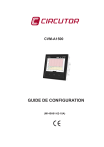
Lien public mis à jour
Le lien public vers votre chat a été mis à jour.